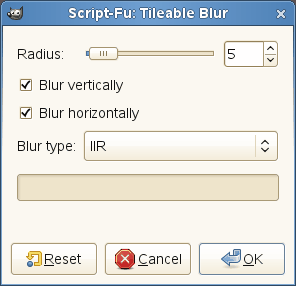Obrázok 17.18. Príklad na filter „Tileable (Dlaždicoviteľné rozmazanie)“

Pôvodný obrázok

Aplikovaný filter „Tileable Blur (Dlaždicoviteľné rozmazanie)“
Týmto nástrojom zjemníte dojem dlaždicovitosti pri obrázkoch, ktorých pozadie je tvorené opakovaním sa jedného obrázku. Filter rozmaže a zjemní hrany obrázkov, ktoré ležia jeden vedľa druhého.

|
Tip |
|---|---|
|
Ak takto chcete upravovať iba hranice obrázkov, filter nemôžete použiť na celý obrázok. Riešenie, ako dosiahnuť želaný výsledok, je nasledovné:
|
- Radius (Polomer)
-
Čím vyššia je hodnota polomera, tým väčšie je rozostrenie. Výberom volieb Horizontal (Vodorovne) a Vertical (Zvisle) určíte, ako sa bude filter aplikovať na vodorovný a zvislý okraj dlaždice.
- Blur vertically (Rozmazať zvisle), Blur horizontally (Rozmazať vodorovne)
-
Tieto voľby obsahujú vysvetlenie už v samotnom pomenovaní.
- Blur Type (Typ rozostrenia)
-
Touto voľbou volíte algoritmus:
- IIR
-
pre fotografie a skenované obrázky.
- RLE
-
pre obrázky vytvorené počítačom.